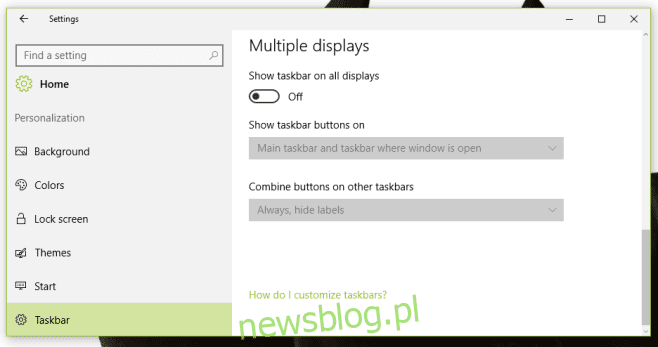
Hiện trạng hệ thống Windows 10 là bạn có hai ứng dụng khác nhau để quản lý cài đặt; ứng dụng màn hình Bảng điều khiển và ứng dụng Cài đặt. Đánh giá theo các bản dựng xem trước mà Microsoft đã phát hành để chuẩn bị cho Bản cập nhật kỷ niệm, Bảng điều khiển có thể sẽ ngừng hoạt động với ngày càng nhiều cài đặt có sẵn trong ứng dụng Cài đặt. Một trong những cài đặt mới đã xuất hiện trong ứng dụng Cài đặt là một bảng chuyên dụng để quản lý thanh tác vụ. Hệ thống Windows 10 được cho là hỗ trợ đa màn hình tốt nhất so với tất cả các phiên bản tiền nhiệm của nó và kể từ Bản xem trước Build 14332, giờ đây bạn có thể chọn hiển thị/ẩn thanh tác vụ trên nhiều màn hình và liệu bạn có muốn hiển thị/ẩn các biểu tượng ứng dụng trên thanh tác vụ trên màn hình hay không. màn hình thứ hai trong ứng dụng Cài đặt.
Kết nối ít nhất một màn hình khác với hệ thống của bạn và mở ứng dụng Cài đặt. Chuyển đến nhóm cài đặt Cá nhân hóa và nhấp vào tab Thanh tác vụ ở dưới cùng. Cuộn xuống phần Nhiều màn hình nơi có nút chuyển đổi để hiển thị thanh tác vụ trên tất cả các màn hình. Tắt nó đi và thanh tác vụ sẽ chỉ xuất hiện trên màn hình chính.
Giả sử bạn đã chọn để bật tùy chọn ở trên và thanh tác vụ được hiển thị trên tất cả các màn hình được kết nối, bạn sẽ có tùy chọn hiển thị các nút trên thanh tác vụ cho các ứng dụng đang mở trên tất cả các màn hình, hiển thị các nút trên thanh tác vụ cho các ứng dụng đang mở trên một màn hình cụ thể hoặc ẩn chúng hoàn toàn. Để thực hiện việc này, hãy mở menu thả xuống “Hiển thị các nút trên thanh tác vụ” trong phần Nhiều màn hình và chọn một trong ba tùy chọn được liệt kê.
Tùy chọn “Tất cả các thanh tác vụ” sẽ hiển thị các nút trên thanh tác vụ cho các ứng dụng đang mở và được ghim trên tất cả các màn hình. “Main taskbar and taskbar where the window is open” sẽ hiển thị các nút trên thanh tác vụ trên màn hình chính. Trên các màn hình khác, bạn sẽ chỉ thấy các nút ứng dụng đang mở trên chúng. Tùy chọn thứ ba “thanh tác vụ có cửa sổ đang mở” sẽ hiển thị các nút trên màn hình khi cửa sổ ứng dụng đang mở.
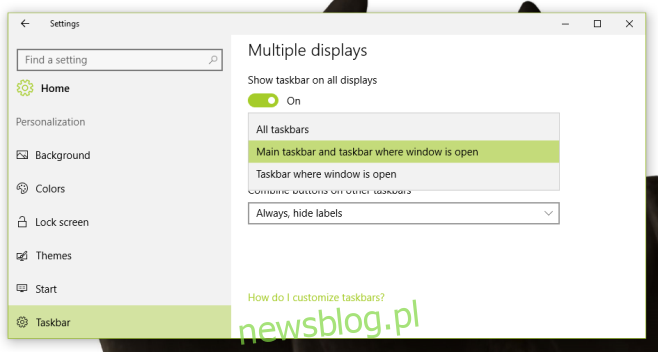
Vẫn chưa có hỗ trợ hiển thị khay hệ thống trên nhiều màn hình, nhưng nó có thể được thêm vào trong các bản xem trước trong tương lai.
